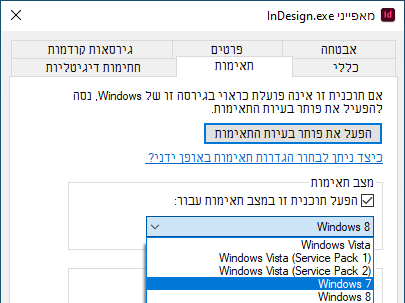"התקנתי את InDesign במערכת שלי, והוא קורס בעת ההפעלה. באופן פתאומי אני לא מסוגל לפתוח את InDesign מתפריט 'התחל', או על-ידי לחיצה כפולה על קובץ InDesign".
- מדריך למשתמש של InDesign
- היכרות עם InDesign
- מבוא ל-InDesign
- סביבת עבודה
- בינה מלאכותית גנרטיבית (לא זמינה בסין היבשתית)
- מבוא ל-InDesign
- יצירה ופריסה של מסמכים
- מסמכים ודפים
- יצירת מסמכים
- עבודה עם דפי מאסטר
- עבודה עם דפי מסמך
- הגדרת גודל עמוד, שוליים וגלישה
- עבודה עם קבצים ותבניות
- המרת קובצי PDF למסמכי InDesign
- יצירת קובצי ספרים
- הוספת מספור עמודים בסיסי
- מספור עמודים, פרקים ומקטעים
- המרת מסמכי QuarkXPress ו-PageMaker
- שיתוף תוכן
- הבנת תהליך עבודה בסיסי של ניהול קבצים
- שמירת מסמכים
- רשתות
- פריסת Flex
- עזרי פריסה
- מסמכים ודפים
- הוספת תוכן
- טקסט
- הוספת טקסט למסגרות
- שרשור טקסט
- אותיות דרום מזרח אסייתיות
- תכונות של עברית וערבית ב-InDesign
- יצירת טקסט על נתיב
- תבליטים ומספור
- יצירת ביטויים מתמטיים
- גליפים ותווים מיוחדים
- יצירת טקסט
- קומפוזיציה של תווי CJK
- משתני טקסט
- יצירת קודי QR
- עריכת טקסט
- יישור טקסט
- גלישת טקסט סביב אובייקטים
- אובייקטים מעוגנים
- תוכן מקושר
- עיצוב פסקאות
- עיצוב תווים
- טיפוגרפיה
- עיצוב טקסט
- בדיקת טקסט
- בדיקת איות ומילוני שפות
- הוספת הפניות
- סגנונות
- טבלאות
- אינטראקטיביות
- גרפיקה
- צבע ושקיפות
- טקסט
- חיפוש והחלפה
- שיתוף
- ייצוא, ייבוא ופרסום
- השמה, ייצוא ופרסום
- Publish online
- לוח המחוונים של Publish Online
- הצבת נכסי Firefly
- העתקה, הכנסת גרפיקה
- ייצוא אל Adobe Express
- ייצוא תוכן עבור EPUB
- שיפורים בנגישות עבור אינדקסים
- התאמת אפשרויות לשינוי גודל הטקסט
- יצירת מילונים נגישים
- תמיכה בתפקיד ותווית ARIA
- אפשרויות Adobe PDF
- ייצוא אל HTML5
- ייצוא תוכן אל HTML (דור קודם)
- ייצוא ל-Adobe PDF
- ייצוא לפורמט JPEG או PNG
- ייבוא קובצי SVG
- תבניות קובץ נתמכות
- ייצוא וייבוא של הגדרות משתמש
- הדפסה
- השמה, ייצוא ופרסום
- הרחב את InDesign
- פתרון בעיות
למד כיצד לפתור ולתקן בעיות קריסה בעת הפעלת InDesign.


קודם יש לבצע את הצעדים הבאים כדי לפתור כמה מהבעיות הנפוצות אם InDesign קורס במפתיע או לא מגיב:
הודעות המערכת של InDesign עוזרות לך לקבוע את הגורם לקריסה, על ידי הצגה של רשימת תרחישים שגורמים לבעיות. להלן כמה מהתרחישים והפתרונות להם:
 זמן פתרון בעיות משוער: 5 דקות.
זמן פתרון בעיות משוער: 5 דקות.
בעיה: InDesign 2024 (v19.4.0) ואילך לא מצליח להשיק או חווה קריסה שקטה במהדורות N של Windows 11 Pro.
פתרון 1: התקן את חבילת תכונות המדיה Windows.
פתרון 2: עדכון Windows.
 זמן פתרון בעיות משוער: 7 דקות.
זמן פתרון בעיות משוער: 7 דקות.
פעלו לפי השלבים הבאים כדי לפתור את הבעיה.
-
הוסיפו את קובץ ההפעלה InDesign כחריג בחבילת האבטחה של Symantec DLP:
- פתחו את מסוף Enforce שבחבילת האבטחה של Symantec ונווטו אל System > Agent > Application Monitoring, והוסיפו את InDesign כחריג.
- בטלו את הבחירה בכל ערוצי הזיהוי שמתחת לאפשרות Application Monitoring Configuration.
- לחצו על Save. הפעילו מחדש את המערכת ולאחר מכן הפעילו את InDesign.

הגדרות Symantec להוספת InDesign כחריג. 
הגדרות Symantec להוספת InDesign כחריג. -
הפעילו והריצו את InDesign מתוך יישום Creative Cloud למחשבים שולחניים.
הערה:דרך זו לעקיפת הבעיה אינה חלה כל עוד מסך App (יישומים) מושבת.
-
יש להפעיל את קובץ ההפעלה של InDesign מתוך תיקיית ההתקנה או מקיצור הדרך שבתפריט Start כמנהל.
-
הפעילו את היישום במצב תאימות עבור Windows 7.
לחצו לחיצה ימנית על קובץ ההפעלה ובחרו באפשרות Properties (מאפיינים). בכרטיסייה Compatibility (תאימות) , בחרו Run this program in compatibility mode for (הפעל תוכנית זו במצב תאימות עבור) ובחרו באפשרות Windows 7 מהרשימה הנפתחת.

הפעלת מצב התאימות עבור Windows 7. 
הפעלת מצב התאימות עבור Windows 7. -
החזירו את התקנת Windows למערכת Windows 7.
שגיאות DLL בעת ההפעלה
 זמן פתרון בעיות משוער: 3 דקות.
זמן פתרון בעיות משוער: 3 דקות.
בעיה זו נמצאה רק במערכות ההפעלה Windows 10 עם זכויות משתמש סטנדרטיות.


הרשאות בתיקיית ההעדפות (Preferences)
 זמן פתרון בעיות משוער: 4 דקות.
זמן פתרון בעיות משוער: 4 דקות.
יש להקפיד לגבות את התיקיות שלכם, כיוון שהעדפות האיפוס מסירות את כל ההגדרות המותאמות אישית ו-InDesign מופעל עם הגדרות ברירת מחדל.
יש לבצע את הצעדים המפורטים כאן: לא ניתן להפעיל את InDesign בגלל הרשאות לא מספיקות, כדי לקבוע הרשאות קריאה/כתיבה לתיקיית ההעדפות.


 זמן פתרון בעיות משוער: 5 דקות.
זמן פתרון בעיות משוער: 5 דקות.
-
לפני שבודקים את הגופנים, יש להסיר או לעדכן את כל תוספי הגופנים של צד שלישי.
-
יש לנקות את מטמון הגופנים של המערכת.
-
יש לזהות, לבודד ולפתור בעיות של הגופן שגורם לבעיה.


היישום קופא או קורס בעת ההפעלה
 זמן פתרון בעיות משוער: 3 דקות.
זמן פתרון בעיות משוער: 3 דקות.
יש להקפיד לגבות תיקיות, כיוון שהעדפות האיפוס מסירות את כל ההגדרות המותאמות אישית ו-InDesign או InCopy מופעלים עם הגדרות ברירת המחדל.
-
יש למחוק את תיקיית היישום של InDesign או InCopy כדי להסיר העדפות פגומות ולהתקין מחדש את InDesign או את InCopy.
InDesign:
מטמון: %USERPROFILE%\AppData\Local\Adobe\InDesign\<version>\<language>
העדפות: %USERPROFILE%\AppData\Roaming\Adobe\InDesign\<version>\<language>
InCopy:
מטמון: %USERPROFILE%\AppData\Local\Adobe\InCopy\<version>\<language>
העדפות: %USERPROFILE%\AppData\Roaming\Adobe\InCopy\<version>\<language>
InDesign:
מטמון: ~/Library/Caches/Adobe InDesign/<version>/<language>
העדפות: ~/Library/Preferences/Adobe InDesign/<version>/<language>
InCopy:
מטמון: ~/Library/Caches/Adobe InCopy/<version>/<language>
העדפות: ~/Library/Preferences/Adobe InCopy/<version>/<language>


הגדרות אנטי-וירוס
ייתכן שהגדרות תוכנת האנטי-וירוס במחשב שלך גורמות ל-InDesign לקרוס בעת ההפעלה. יש לפעול לפי השלבים הבאים כדי לפתור כמה מבעיות האנטי-וירוס:
 זמן פתרון בעיות משוער: 2 דקות.
זמן פתרון בעיות משוער: 2 דקות.
להבהרות נוספות ניתן לפנות לצוות התמיכה של GDATA.
הבעיה תוקנה בתוכנת האנטי-וירוס GDATA בגרסה 25.5.9.25 ומעלה.
 זמן פתרון בעיות משוער: 2 דקות.
זמן פתרון בעיות משוער: 2 דקות.
סוגי אנטי-וירוס AVG, כמו AVG Zen או Business Security, כוללים מסופי ממשק משתמש שונים ומשתמשים בהליך אחר להוספת קובץ DLL לרשימת ההחרגות. לכל הבהרה לגבי תוכנת האנטי-וירוס AVG, יש ליצור קשר עם צוות התמיכה של יצרנית האנטי-וירוס AVG.
 זמן פתרון בעיות משוער: 2 דקות.
זמן פתרון בעיות משוער: 2 דקות.
כאשר אתה מפעיל יישום של Adobe במערכות שבהן פועל macOS 10.12 ומעלה עם אנטי-וירוס מסוג Cylance, היישום קורס ומחזיר את השגיאה הבאה: לא ניתן לפתוח את יישום Adobe בגלל בעיה.
פנו למנהל ה-IT שלכם כדי להכניס לרשימת ההיתרים את Adobe Crash Reporter Client מתוך מסוף הניהול מבוסס האינטרנט של Cylance. שתפו את הנתיבים הבאים עם מנהל ה-IT שלכם כדי להכניס לרשימת ההיתרים את Adobe Crash Reporter Client:
החליפו את <יישום Adobe> בשם ובגרסת היישום המותקן במערכת שלכם. למשל, אם במערכת מותקנת המהדורה האחרונה של Adobe InDesign, יש להחליף את <Adobe application> ב-Adobe InDesign 2022.
בעיות שונות
יש לפעול לפי השלבים הבאים כדי לפתור שגיאות בלתי צפויות, כמו בעיות בקובצי ספרייה ברשת, בעיות הנוגעות למערכת הפעלה מסוימת או בעיות בשמות עבור תיקיות UXP ו-CEP:
 זמן פתרון בעיות משוער: 3 דקות.
זמן פתרון בעיות משוער: 3 דקות.
InDesign נכשל או קורס בעת ההפעלה עקב עדכון פגום של Windows שפוגע בקובצי DLL של VCRuntime. תיקון ההתקנה של VC יפתור את הבעיה הזו. לפני שמתחילים, יש לסגור את כל היישומים במערכת.


-
עברו אל Control Panel > Programs > Programs and Features.
-
לחצו לחיצה ימנית על Microsoft Visual C++ 2015-2019 (x64)/ 2017-2019 (x64).
-
לחצו על Change > Repair (אם האפשרות Change מופיעה).
יש לעקוב אחרי ההוראות לתיקון היישום Microsoft Visuall C++.
לחצו על Change (שינוי). לחצו על Change (שינוי). לחצו על Repair (תיקון) ופעלו לפי ההוראות. לחצו על Repair (תיקון) ופעלו לפי ההוראות. -
הפעילו מחדש את המערכת והפעילו את InDesign.
אם הבעיה לא נפתרה, הורידו את ה-VCRuntime העדכני מאתר התמיכה של Microsoft וחזרו על שלבים 1-4.
 זמן פתרון בעיות משוער: 3 דקות.
זמן פתרון בעיות משוער: 3 דקות.
InDesign עלול לקרוס בעת עבודה עם ספריות InDesign, המאוחסנות ברשת או במיקום משותף. פעל לפי השלבים שלהלן, כדי לפתור את הבעיה במערכת ההפעלה Windows או macOS.
-
פתח את התיקייה ספרייה, המוסתרת כברירת מחדל. ראה הצגת קבצים מוסתרים כדי להציג תיקיות וקבצים מוסתרים.
-
נווטו אל C:\Users\{user}\AppData\Local\Adobe\InDesign\{Version #}\{language}\. {user} הוא שם המשתמש שאיתו אתם נכנסים, {Version #} הוא גרסת InDesign וכן {language} הוא השפה של יישום InDesign המותקן במחשב שלכם.
לדוגמה, אם נכנסת עם מזהה המשתמש john doe, הגרסה של InDesign היא 17.0, והשפה היא en_US, הנתיב יהיה C:\Users\johndoe\AppData\Local\Adobe\InDesign\Version 17.0\en_US\

נווטו אל נתיב ההתקנה של יישום InDesign 
נווטו אל נתיב ההתקנה של יישום InDesign -
שנו את שם התיקייה Caches ל-Caches_old.
-
הפעלה של InDesign.
-
פתח את התיקייה ספרייה, המוסתרת כברירת מחדל. לפתיחת התיקייה Library (ספרייה), לחצו על שולחן העבודה כדי לוודא שאתם ב-Finder, לחצו לחיצה ארוכה על המקש Option ולאחר מכן בחרו באפשרות Go > Library.
-
יש לעבור אל Hard Drive/Users/{user}/Library/Caches/Adobe InDesign/{Version #}/. {user} הוא שם המשתמש שאיתו התחברת ו- {Version #} הוא הגרסה של InDesign.
לדוגמה, אם נכנסת בשם john doe והגרסה של InDesign היא 17.0, הנתיב יהיה Macintosh HD/Users/johndoe/Library/Caches/Adobe InDesign/Version 17
-
שנו את שם התיקייה המציינת את השפה של יישום InDesign, המותקן במערכת שלכם. לדוגמה, שנו את שם התיקייה en_US ל-en_US_old.
-
הפעלה של InDesign.
 זמן פתרון בעיות משוער: 2 דקות.
זמן פתרון בעיות משוער: 2 דקות.
שנו את שם התיקייה CEP ל-CEP.old ואת שם התיקייה UXP ל-UXP.old בנתיבים הבאים, והפעילו מחדש את InDesign.
|
|
Windows |
macOS |
|---|---|---|
|
תיקיות CEP |
|
|
|
UXP |
נווט אל C:\Program Files\Common Files\Adobe\UXP |
נווט אל Macintosh HD/Library/Application Support/Adobe/UXP |
 זמן פתרון בעיות משוער: 5 דקות.
זמן פתרון בעיות משוער: 5 דקות.
InDesign/InCopy קורס בעת ההפעלה עקב מספר גורמים, גם פנימיים וגם חיצוניים ל-InDesign/InCopy.
יש לעדכן את macOS ו-Windows OS לגרסאות האחרונות כדי לפתור את הבעיה.
תוספים של צד שלישי
אם התקנת לאחרונה תוסף של צד שלישי, ייתכן שזו הסיבה לקריסה. למד איך לפתור בעיות בתוספי צד שלישי עבור InDesign.
קובץ InDesign פגום
אם תלחצו פעמיים על קובץ InDesign כדי לפתוח את היישום והוא יקרוס, ייתכן שהבעיה היא בקובץ InDesign. נסה לפתוח את היישום בנפרד כדי לשלול את הבעיה בקובץ. למד איך לפתור בעיות בקובצי InDesign פגומים.
לא עומד בדרישות המינימום
אנו ממליצים לך לשדרג את המערכת לפי הדרישות הבאות:
האם עדיין יש לך בעיות קריסה?
נסה את נוהלי פתרון בעיות מתקדמים.
אנחנו כאן לשירותך!


אם אינך מצליח לתקן את הבעיה ואתה זקוק לעזרה, תוכל לחלוק פרטים נוספים לגבי בעיית הקריסה ועל יומן הקריסות, כדי לסייע לצוות Adobe לפתור את הבעיה עבורך.

?$png$&jpegSize=100&wid=101)
?$png$&jpegSize=100&wid=101)


?$png$&jpegSize=100&wid=101)